图层在二维CAD中的作用是对不同线型、线宽、标注、打印等进行整理归类,而在三维CAD中,只有小部分三维CAD软件是具有图层这个概念的,有助于设计师在模具等设计中对不同零件进行整理归类,使设计工作更快捷更方便。中望3D也具有图层功能,本篇文章中,小编将为大家就中望3D图层使用过程中的一些问题进行说明。
1、中望3D打开二维CAD后是否可以保留原先的图层设置
如下图1、图2所示,中望3D打开二维CAD后,可以完整保留原先的图层设置,对线型,线宽,标注等分类整理。
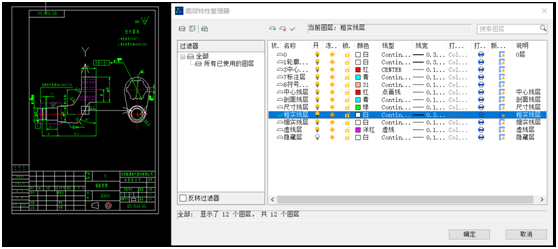
图1 二维CAD的图层
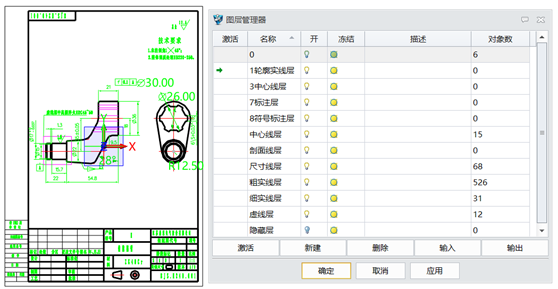
图2 中望3D读取后的图层信息
2、中望3D打开UG(.prt)文件后,能否保留原先的图层设置
中望3D打开UG(.prt)文件后,图层数量名称和图层内的实体、曲面、线条都会保留,如图3、图4所示。

图3 UG的图层设置

图4 中望3D读取后图层信息
如果在UG软件中隐藏了部分图层或实体曲面,需在中望3D导入或打开设置中,勾选“隐藏实体和抑制组件”,才能显示全部图形,如图5所示。
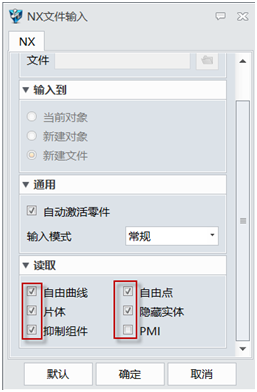
图5 导入设置选项
3、中望3D如何查询模型(实体,曲面,线条)图层位置
鼠标点选模型,图层管理器会自动显示图层的位置,如图6所示。

图6 图层查询
4、中望3D如何把模型(实体,曲面,线条)移动到图层
在过滤器是“造型”的状态下,鼠标点选模型(实体,曲面,线条)再选择移动后的图层即可,如图7所示。
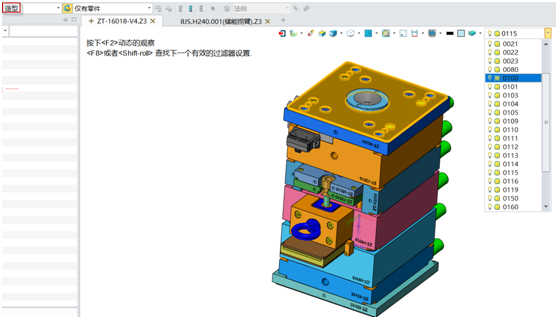
图7 图层移动
5、中望3D如何实现复制图层内所有模型
先用“复制”命令复制模型,再把复制后模型移动图层,如图8所示。
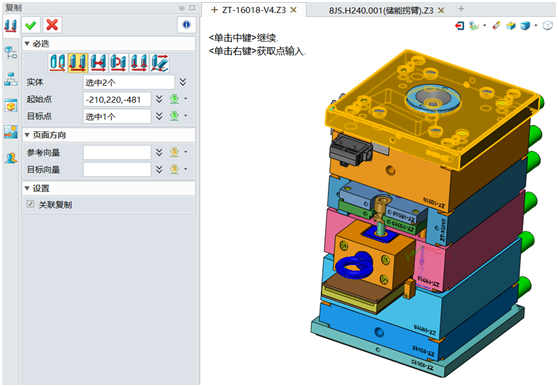
图8 图层复制
6、图层的其它操作
新建图层,直接点击“新建”输入图层名称,图层名称支持中文数字和字母;
激活图层,双击图层就可激活图层,所有的模型默认保存在激活图层内;
删除图层,如图9所示,不能删除激活图层和有对象的图层,需移动没有对象后才能删除。
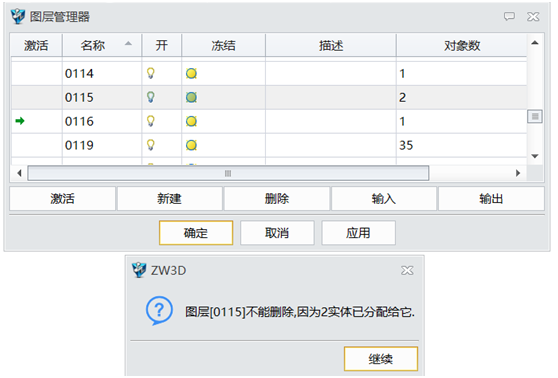
图9 删除图层
本文对中望3D图层在使用过程中一些常见问题的处理技巧进行了介绍,相信能帮助各位设计师在后续的设计工作中达到更加便捷、方便的效果。
马上下载中望3D2017版,体验智能设计,让创意无极限:http://www.zw3d.com.cn/product-58-1.html
Z3是什么格式文件:http://www.zw3d.com.cn/blog/201503131763.html

·中望CAx一体化技术研讨会:助力四川工业,加速数字化转型2024-09-20
·中望与江苏省院达成战略合作:以国产化方案助力建筑设计行业数字化升级2024-09-20
·中望在宁波举办CAx一体化技术研讨会,助推浙江工业可持续创新2024-08-23
·聚焦区域发展独特性,中望CAx一体化技术为贵州智能制造提供新动力2024-08-23
·ZWorld2024中望全球生态大会即将启幕,诚邀您共襄盛举2024-08-21
·定档6.27!中望2024年度产品发布会将在广州举行,诚邀预约观看直播2024-06-17
·中望软件“出海”20年:代表中国工软征战世界2024-04-30
·2024中望教育渠道合作伙伴大会成功举办,开启工软人才培养新征程2024-03-29
·玩趣3D:如何应用中望3D,快速设计基站天线传动螺杆?2022-02-10
·趣玩3D:使用中望3D设计车顶帐篷,为户外休闲增添新装备2021-11-25
·现代与历史的碰撞:阿根廷学生应用中望3D,技术重现达·芬奇“飞碟”坦克原型2021-09-26
·我的珠宝人生:西班牙设计师用中望3D设计华美珠宝2021-09-26
·9个小妙招,切换至中望CAD竟可以如此顺畅快速 2021-09-06
·原来插头是这样设计的,看完你学会了吗?2021-09-06
·玩趣3D:如何巧用中望3D 2022新功能,设计专属相机?2021-08-10
·如何使用中望3D 2022的CAM方案加工塑胶模具2021-06-24
·怎么用CAD绘制风扇扇叶?2019-11-21
·wipeout命令在CAD的用法2020-01-17
·CAD中与鼠标密切相关的图元选择方式2017-12-07
·CAD折弯标注和折弯线性标注的使用方法2020-01-21
·CAD如何创建基准属性块2016-07-27
·CAD的标注关联是什么?如何设置?2021-05-20
·CAD如何绘制间歇轮?2022-09-01
·CAD打断合并功能怎么用?2020-06-19

